Topp 5 skärminspelare för Mac
Skärminspelare har hjälpt tusentals människor dagligen. Även om vissa kan dra nytta av inspelningsskärm på Mac som tittare, kan andra vara de som faktiskt gör inspelningarna tillgängliga för tittarna. Nyckelrollen bakom inspelningsskärmen på Mac är programvaran som faktiskt gör inspelningsdelen.
Låt oss ta en titt nedan på den bästa skärminspelaren för Mac-verktyg.
Del 1. Top 5 Screen Recorder för Mac
1. Quicktime Player:
QuickTime Player är den inbyggda video- och ljudspelaren i Mac. Den kommer med ganska stora och fantastiska funktioner. En av funktionerna som den kan utföra, som är relevant för oss, är att den kan spela in skärm på Mac. QuickTime-spelaren, som är en originalprodukt från Apple Inc., är uppenbarligen en glänsande och iögonfallande multimediaspelare. Den kan spela in skärmen på en iPhone, iPod touch, iPad och själva Macen. Dessutom har den internetanslutning som håller dig ansluten till världen av underhållning ute på internet. Det mest legitima sättet att spela in skärm på Mac är att använda QuickTime Player. Den kan också använda mikrofonen för att spela in ljudet under skärminspelningen på Mac, på iPhone eller någon annan inspelningsbar Apple-produkt. Den har också en mac-skärminspelare som låter dig spela in en bestämd del av skärmen genom att välja det område som du vill att skärmen ska spelas in. Allt du gör på den förutom köpen i appen angående de låtar, album etc. du köper är helt gratis.
Eftersom QuickTime Player är nummer ett och gratis skärminspelare för Mac-verktyget, har det presenterats i den andra delen av artikeln där du också kan lära dig hur du spelar in skärm på Mac.
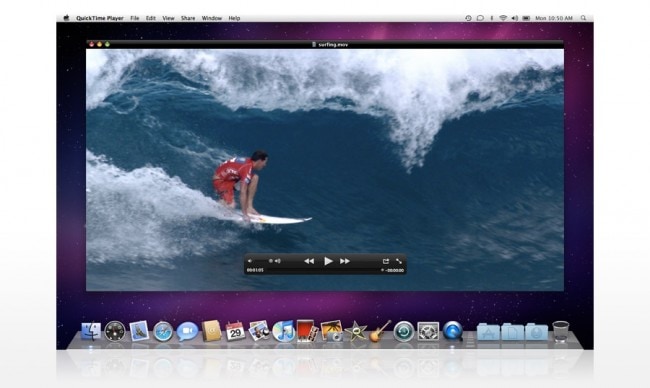
2. Jing:
Jing är en skärminspelning för Mac som används för att ‘fånga’ skärmen på din Mac. Men du kan också använda Jing för att spela in skärm på Mac eftersom den också har videoinspelningsmöjligheter. Det är gratis att ladda ner för Mac och det är ganska bra. Om du inte vill vara involverad i användningen av QuickTime Player är Jing valet för dig. Du kan också göra skärmvalet. Jing använder också mikrofonen som ett alternativ för att spela in ljudet medan du spelar in skärmen på din Mac. Jing har dock sina begränsningar för att spela in skärmen på din Mac i upp till 5 minuter. Det är perfekt om du behöver dina inspelningar kortare än den tidsgränsen. Vi kan säga att det är den tidsbegränsade versionen av QuickTime Player.

3. Monosnap:
Monosnap är ett bra program för att spela in skärm på Mac eftersom det kommer med ytterligare bildredigeringsverktyg inuti den. Den kan också göra inspelningar av vad du än gör på din Mac. Det finns ett annat bra alternativ där du kan ladda upp inspelningarna till din egen server. Skärmval kan göras i nästan vilken inspelningsskärm som helst på Mac-programvara. Monosnap är också helt gratis skärminspelare för mac Monosnap har en möjlighet att få din mikrofon, ditt systems högtalare och webbkameran att fungera samtidigt. Det bästa med Monosnap är att du omedelbart kan ladda upp dina inspelade saker till din egen server och omedelbart dela med världen därifrån.
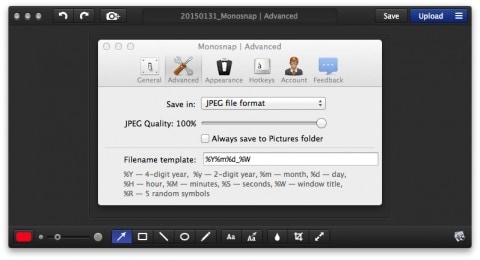
4. Apowersoft:
Den fjärde på vår lista över bästa skärminspelare för Mac som är gratis att använda är Apowersoft för Mac. Apowersoft har många olika och grundläggande redigeringsverktyg och andra grejer som vanligtvis inte blir en del av skärminspelaren. Även om det är användbart har det sina egna begränsningar. Den första av de begränsningar den har att Apowersoft kan spela in skärm på Mac endast i 3 minuter. Det också med dess vattenstämpel, som är den andra av dess begränsningar. Men utbudet av gratis inspelare programvara är inte särskilt stort där ute så det finns där och det är gratis. Den har också förmågan att få alla tre sakerna, dvs. din mikrofon, webbkamera och ljud att fungera samtidigt.
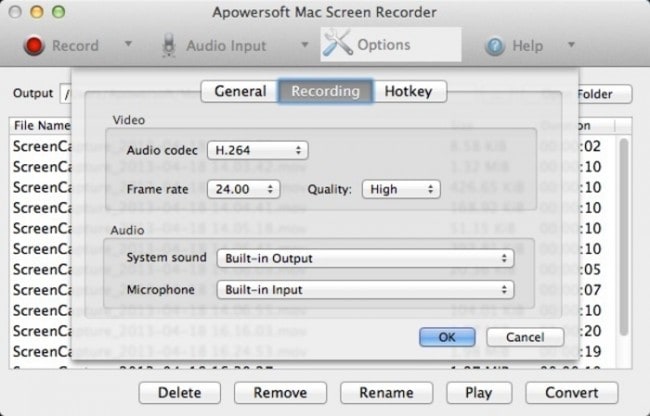
5. Screen Recorder Robot Lite:
Denna spektakulära mac-skärminspelare är väldigt lätt att använda och den kan laddas ner direkt från App Store av Apple Inc. ‘Lite’-versionen av appen är väldigt lätt att använda, enkel och helt gratis. Det har sina egna begränsningar också. Den enda begränsningen som denna app har är att den spelar in skärm på Mac bara i 120 sekunder! Det är bara 2 minuter! Det är väldigt begränsad tid. Dock finns inga vattenstämplar där ens i lite-versionen. Så det gör det till de bästa 5 gratis inspelaresverktygen för din Mac. Likaså finns skärmval också där. Den hade kommit fyra i listan om det inte vore för de mäktiga 120 sekunderna.
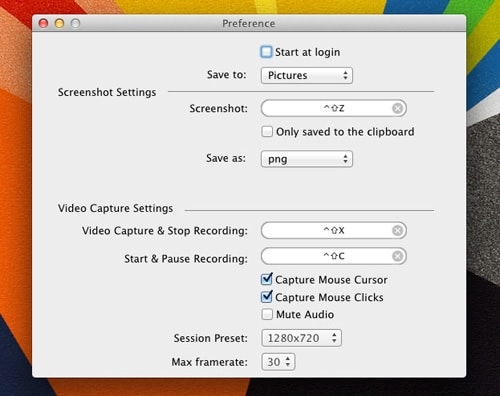
Låt oss se nedan hur du använder den mest legitima och gratis skärminspelaren för Mac för att spela in skärm på Mac. Den älskade QuickTime Player.
Del 2. Hur man spelar in skärm på Mac
QuickTime Player Metod för inspelning av skärm på iPhone:
Alternativet att spela in skärm på Mac introducerades för att kunna utnyttjas av användare från och med lanseringen av iOS 8 och OS X Yosemite.
Här är vad du måste observera för att få iPhone att spela in skärmvideo:
1. Vad du behöver är en Mac som kör OS X Yosemite eller senare.
2. Öppna QuickTime Player.
3. Klicka på Arkiv och välj sedan ‘Ny filminspelning’

4. Ett inspelningsfönster visas framför dig. Klicka på rullgardinsmenyn framför inspelningsknappen och välj din Mac som du vill spela in. Välj mikrofonen om du vill spela in ljudeffekterna i inspelningen också.

5.Klicka på knappen Spela in och välj det skärmområde som du vill spela in. Inspelningsskärmen på Mac-spelet är på nu!
6.Så snart du har avslutat det du ville spela in, tryck på stoppknappen, så stoppas inspelningen och sparas.
Njut av inspelningsskärmen på Mac!
Senaste artiklarna